温馨提示:本工具属于绿色安全软件,如若出现部分安全相关软件拦截查杀行为,纯属误报!为保证软件功能的
正常使用,建议用户退出所有安全相关软件再安装使用!
1
第一步
首先将制作好的新毛桃装机版启动u盘插入电脑USB接口,然后开启电脑,等到屏幕上出现启动画面后按快捷键进入到新毛桃主菜单页面,选择菜单中的“【02】运行新毛桃Win8PE防蓝屏版(新电脑)”,回车确认,如下图所示:
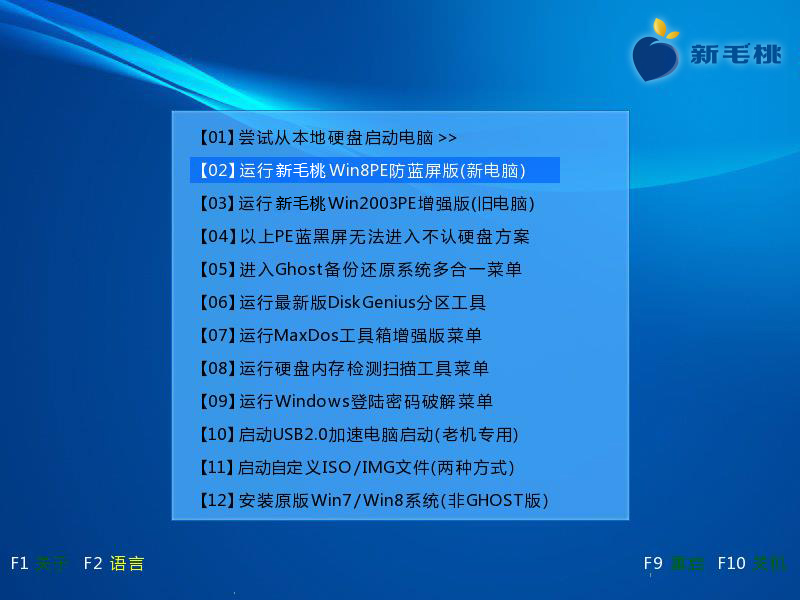
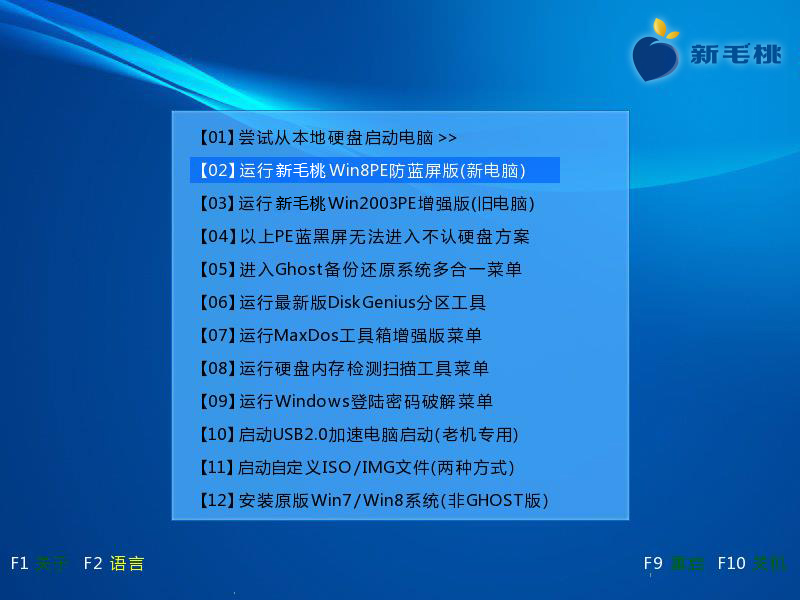
2
第二步
进入pe系统桌面后,双击打开桌面上的新毛桃PE装机工具,接着在工具主窗口中点击“浏览”按钮,如下图所示:
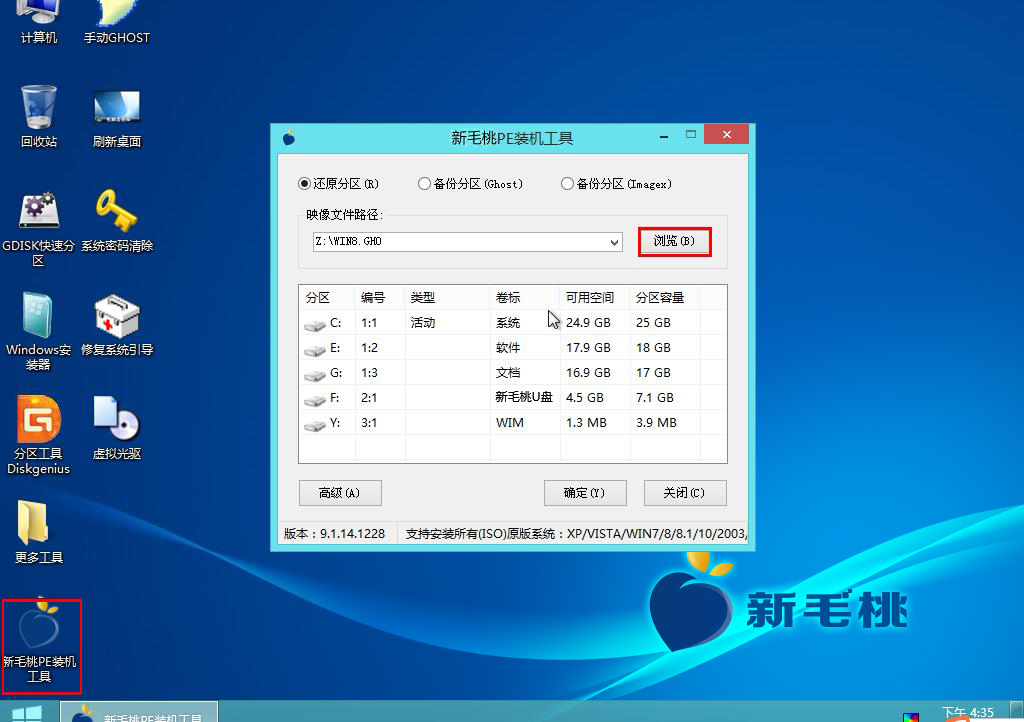
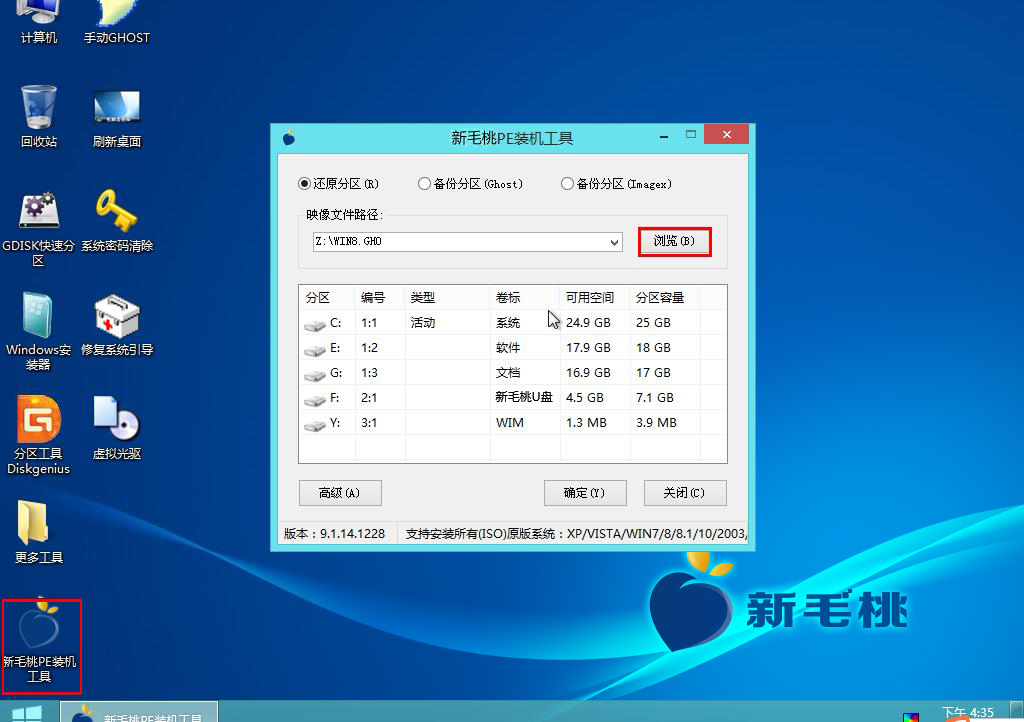
3
第三步
随后会弹出一个窗口,我们只需打开u盘,然后选择放在u盘中的iso系统镜像文件,点击“打开”按钮即可,如下图所示:
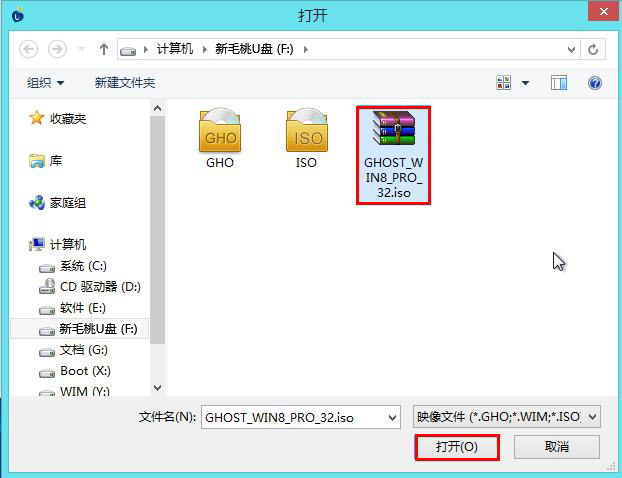
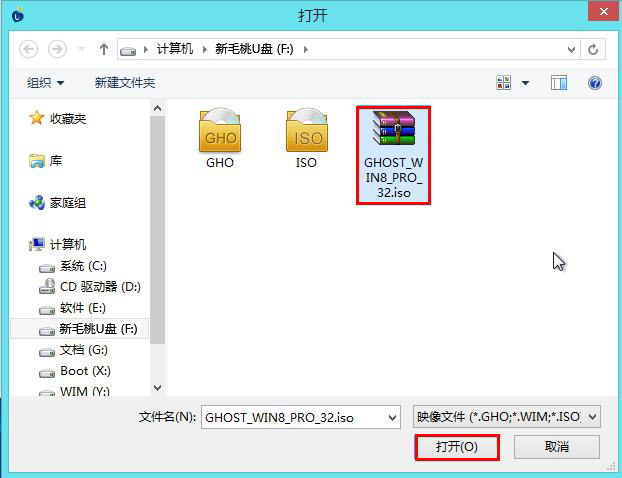
4
第四步
将系统镜像文件添加到映像文件路径下后,点击磁盘分区列表中的C盘作为系统盘,然后点击“确定”按钮,如下图所示:
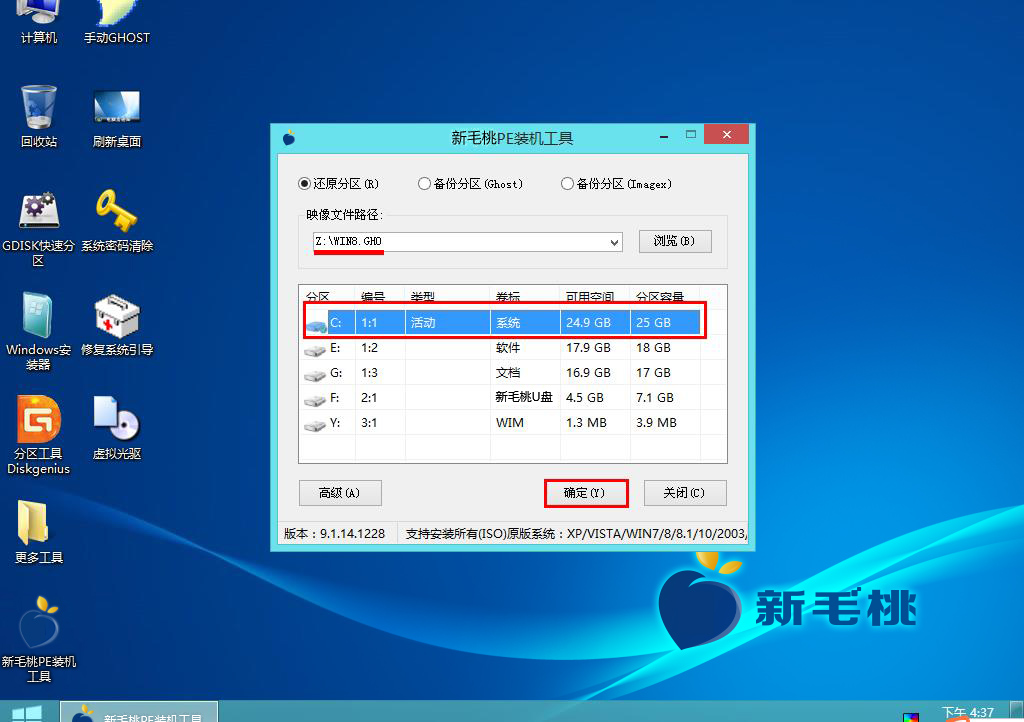
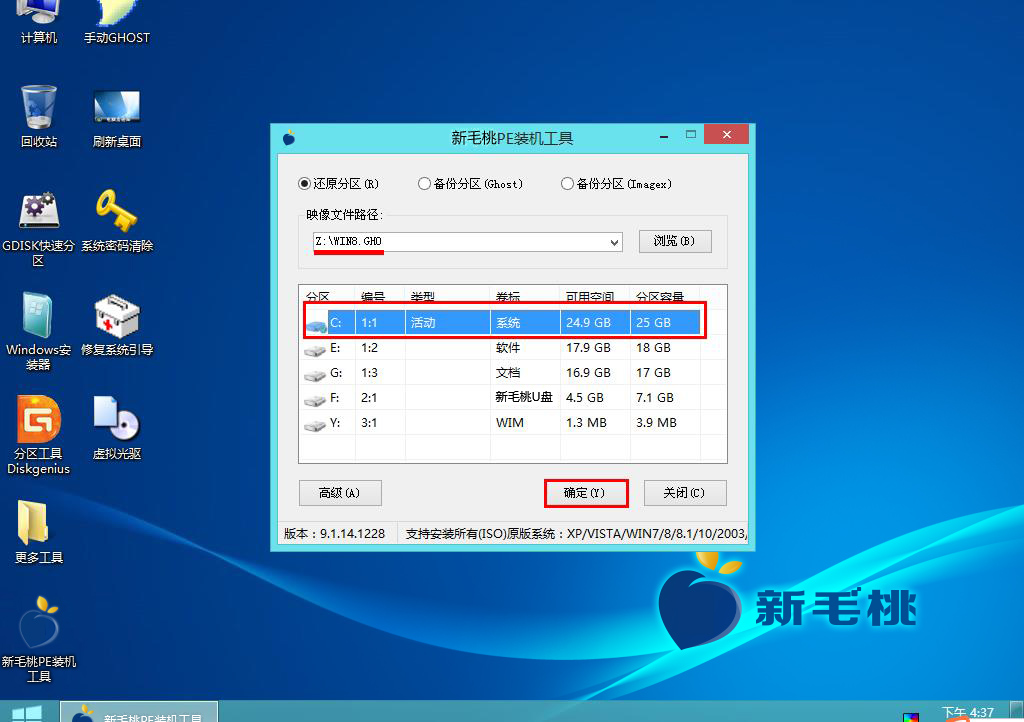
5
第五步
接着会弹出一个窗口,询问是否执行还原操作,我们只需点击“确定”即可,如下图所示:
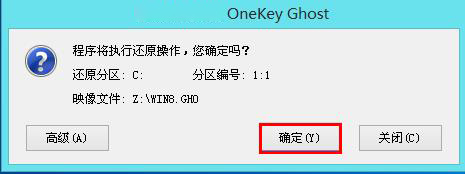
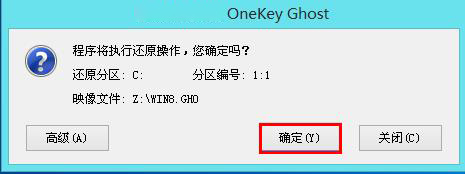
6
第六步
接下来,程序开始释放系统镜像文件,我们只需耐心等待操作完成即可,如下图所示:
系统镜像文件释放完成后,会自动重启电脑完成后续安装操作。我们可以根据提示设置电脑名称、登录密码等信息,直至最后进入win8系统桌面即宣布大功告成!
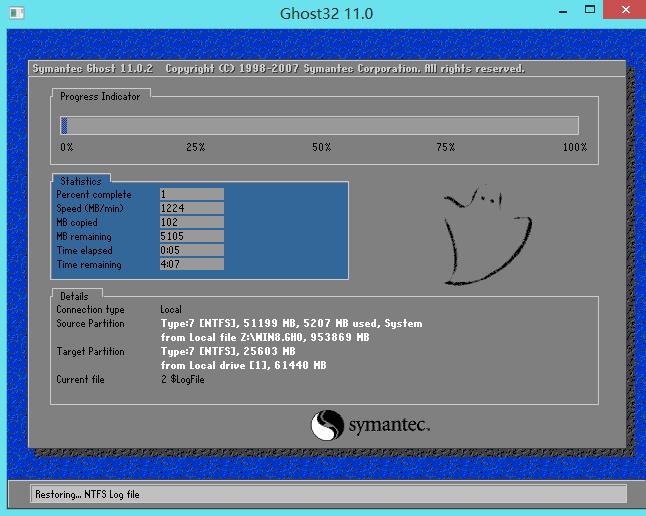
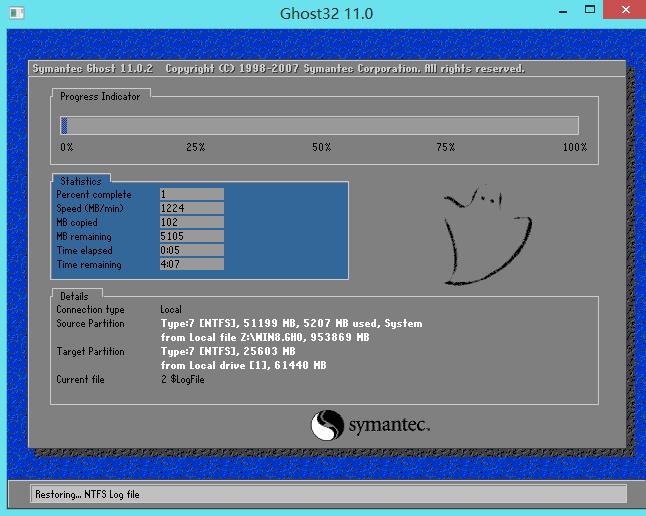
相关教程:
点击查看 ==》U盘启动制作教程
点击查看 ==》UEFI版启动制作教程
点击查看 ==》U盘装GHOST XP教程
点击查看 ==》U盘装原版XP教程
点击查看 ==》U盘装GHOST WIN7教程
点击查看 ==》U盘装原版WIN7教程
点击查看 ==》U盘装GHOST WIN8教程
点击查看 ==》U盘装原版WIN8教程
点击查看 ==》U盘启动盘建立磁盘分区教程
点击查看 ==》U盘启动快捷键查询